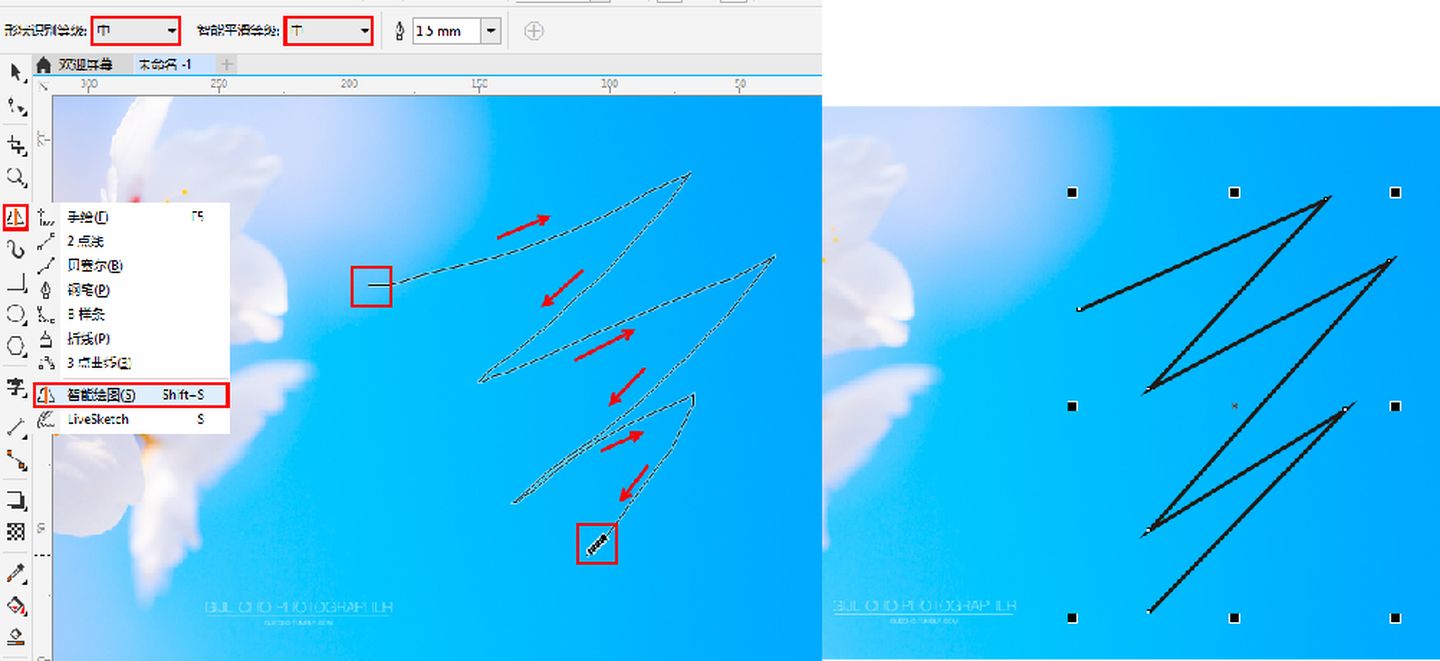
抱歉,这几天有事情,没有连续更新,今天我们继续之前的更新,希望大家能喜欢。
一、3点曲线
“3点曲线工具”能够快速绘制一条弧线。单击工具箱中的“3点曲线工具”,然后在绘制区域按住鼠标左键拖动绘制一段直线,松开鼠标向另一个方向一段光标,然后单击鼠标左键即可完成曲线的绘制。在曲线绘制过程中,按住Ctrl键拖拽可以绘制较为规则的弧线。
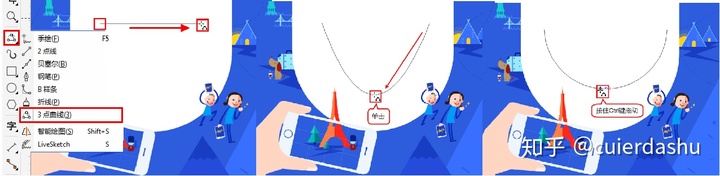
二、智能绘图
“智能绘图工具”是一种能够将用户手动绘制出的不规则、不准确的图形进行智能修整的工具。单击工具箱中的“智能绘图”工具(快捷键Shift+S),在属性栏中可以设置“形状识别的等级”以及“智能平滑的等级”。设置完毕后在画面中可以进行绘制,绘制完毕后释放鼠标,电脑会自动将其转换为基本形状或平滑曲线。
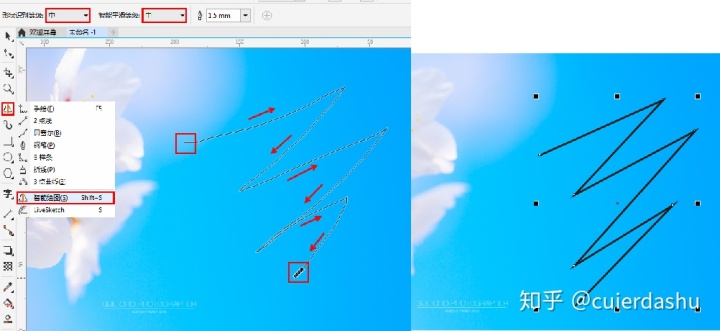
三、LiveSketch 工具
使用LiveSketch工具可以像使用画笔在纸上绘画一样,可以灵活自由的绘制矢量曲线的草图,既方便又快捷。
选择工具箱中的“LiveSketch ”工具 ,然后在绘制区域按住鼠标左键拖动,释放鼠标后得到一段路径。
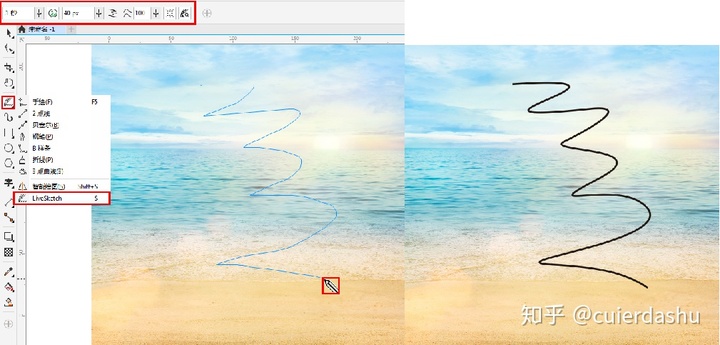
四、艺术笔工具
使用“艺术笔工具”可以绘制出多种多样的笔触效果,它可以模拟绘制出毛笔、钢笔的笔触,也可以沿路径绘制出各种各样有趣的图形。单击工具箱中的“艺术笔工具”按钮,在属性栏中有五种模式,分别是“预设”、“笔刷”、“喷涂”、“书法”和“表达式”。
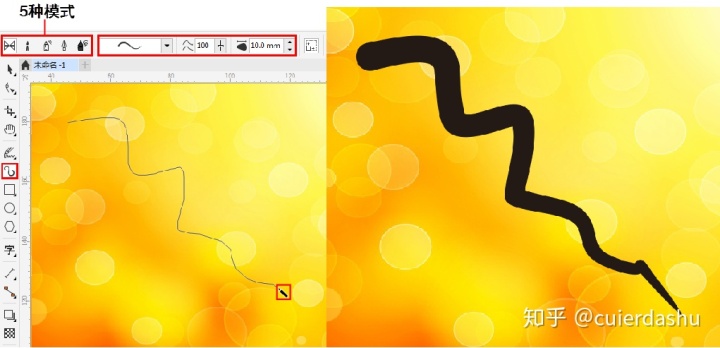
五、度量工具
度量工具组中的工具能够对画面中的对象的尺寸进行尺寸、角度等数值的测量和标注,例如在创建技术图表、建筑施工图等操作中常使用到度量工具。单击“平行度量”工具按钮下方的小三角符号,即可显示工具列表,在工具列表中可以看到“平行度量”工具、“水平或垂直度量”工具、“角度量”工具、“线段度量”工具和“三点标注”工具共5种工具。

1.使用平行度量工具
“平行度量工具”能够度量任何角度的对象。
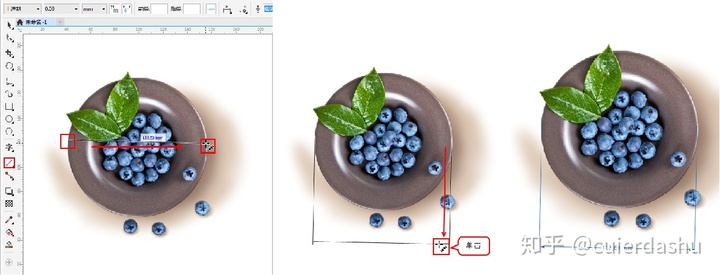
2.水平或垂直度量工具
“水平或垂直度量工具”能够进行水平方向或垂直方向的度量。其使用方法与“平行度量工具”一样,在需要测量对象上方按住鼠标左键拖拽,拖拽的距离就是测量的距离。释放鼠标后将光标进行移动,此时会创建示例,光标拖拽到合适的位置后单击鼠标左键完成操作。
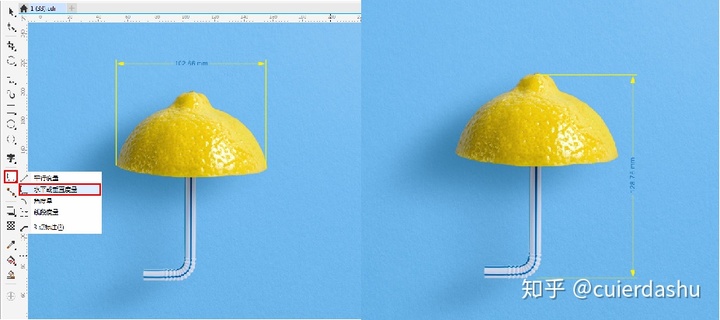
3.使用角度量工具
角度量工具”可以度量对象的角度。
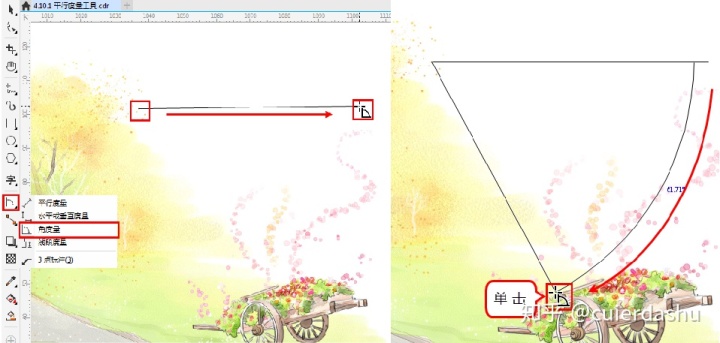
4.线段度量工具
“线段度量工具”是用于度量单个线段或多个线段上结束节点间的距离。单击工具箱中的“线段度量工具”,按住鼠标左键拖拽出能够覆盖要测量对象的虚线框,松开光标后向侧面拖曳,再次释放鼠标,单击左键得到度量结果。
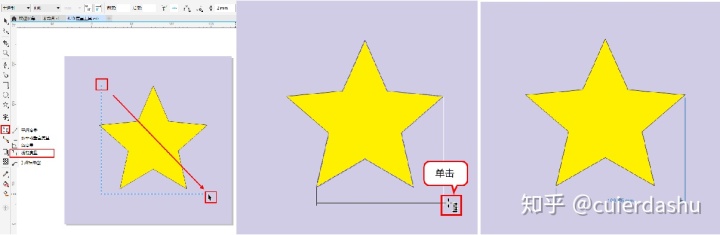
六、3点标注工具
使用“3点标注工具”可以绘制标注线,在制作一些带有图标、指示图时常使用到该工具。
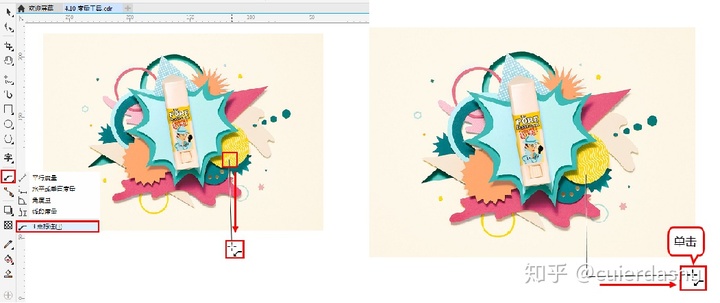
七、连接器工具
“连接器工具”可以将矢量图形通过连接对象“节点”的方式用线连接起来。连接后的两个对象中,如果移动其中一个对象,连线的长度和角度会发生相应的改变,但连线关系将保持不变。单击“直线接连器工具”按钮下方的小三角符号,会显示工具列表。

1.直线连接器工具
“直线连接器”工具能够在两个图形之间绘制一段直线,使两个图形形成连接的关系。
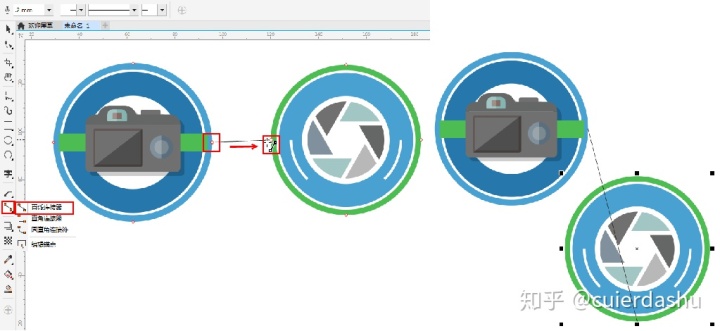
2.直角连接器工具
“直角连接器工具”在连接对象时会生成转折处为直角的连接线,拖动连线上的节点可以移动连线的位置和形状。
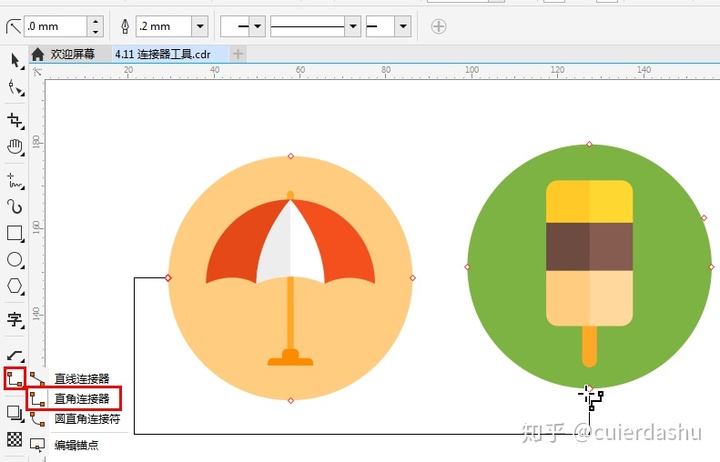
3.直角圆形连接器工具
使用“直角圆形连接器工具”能够绘制出圆角连接线,其使用方法与“直角连接器工具”相同。
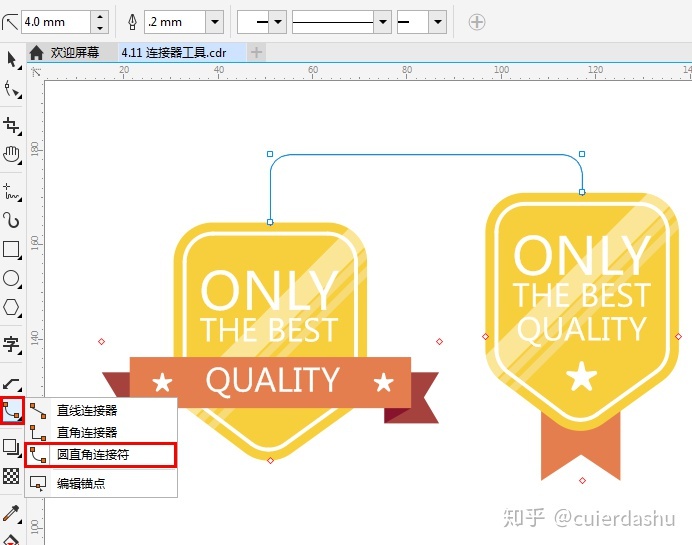
4.编辑节点工具
在使用连接器工具时,对象周围会显示“节点”,这些“节点”使用连接器工具进行连接。“编辑节点工具”可以在对象上添加节点、删除节点或调整节点位置。
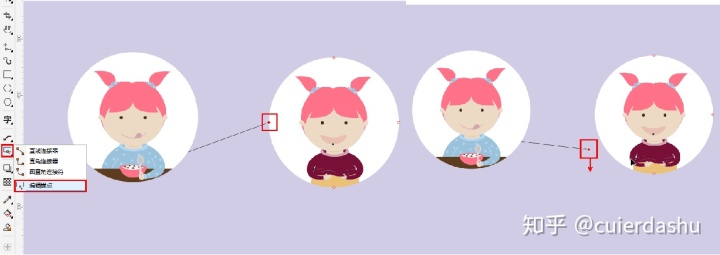























 3868
3868

 被折叠的 条评论
为什么被折叠?
被折叠的 条评论
为什么被折叠?








